[儲存] 快速檢查硬碟壞軌
作者:葳穎資訊
這邊提供三種測試硬碟的軟體,用戶可以在家裡自行檢測硬碟有無壞軌。
依照維基百科S.M.A.R.T提供的資訊來判斷硬碟是否有壞軌。
1. CrystalDiskInfo  軟體下載點
軟體下載點
先教各位如何判別自己電腦的作業系統類型呢?
桌面上都會有個"電腦"的圖案,對圖示按滑鼠右鍵選擇"內容"。
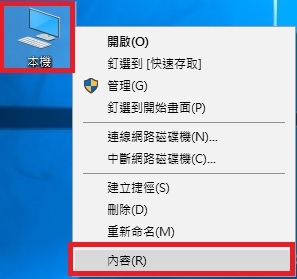
在圖中箭頭指的地方就是作業系統的類型,分別有64位元以及32位元。
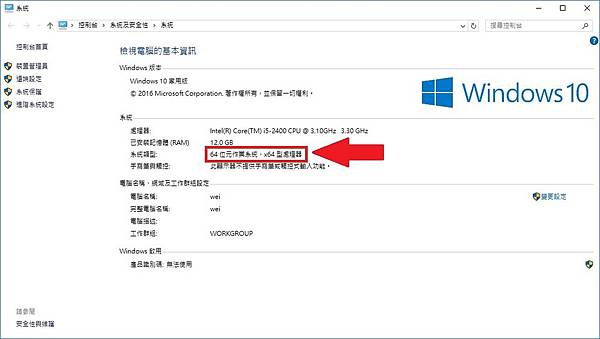
下載後將檔案解壓縮出來,根據使用者作業系統類型去點選軟體。
32位元的就點DiskInfo32,64位元就點Diskinfo64。
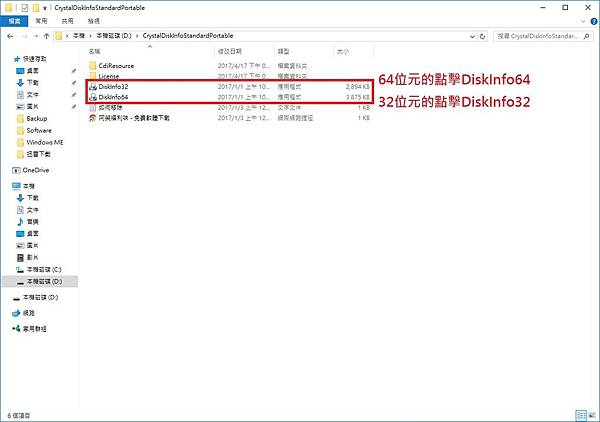
點開軟體會偵測用戶電腦上有連接幾顆硬碟,
若是一顆硬碟分割很多磁碟區還是會被歸類在同一個地區。(如下圖EFH槽)
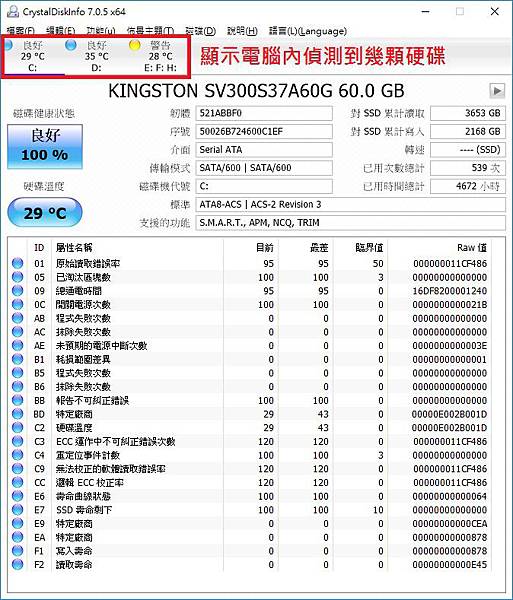
可以由紅框處看到這顆硬碟健康狀態是良好的。
除了可以檢查硬碟的健康狀態之外,
若使用者的硬碟為SSD,還可以偵測其累計寫入及讀取量。
已用次數跟已用時間也可以作為判斷硬碟壽命的依據。
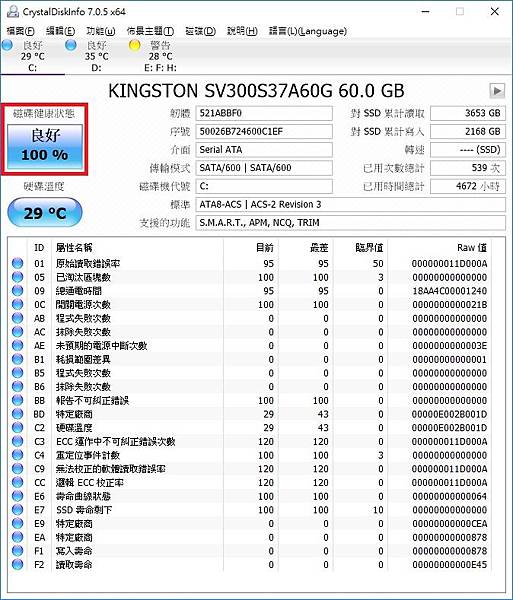
檢查第二顆硬碟健康狀態也是好的。
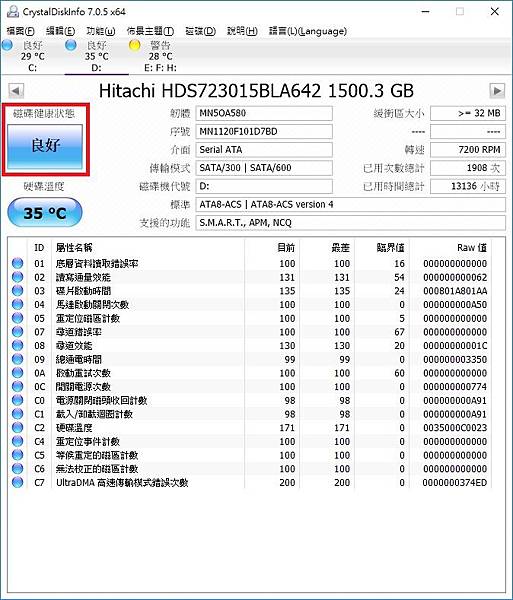
再來看第三顆硬碟,這是一顆Toshiba 750GB的硬碟,硬碟錯誤的代碼為C5。
建議有資料就要盡快備份並且更換故障硬碟。
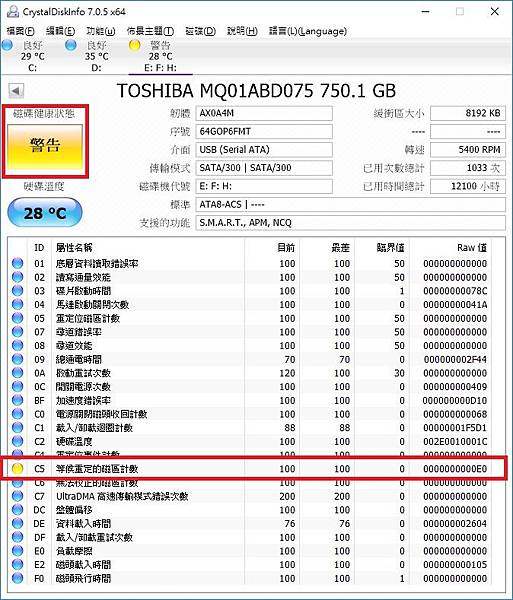
2. HDDScan  軟體下載點
軟體下載點
一樣下載後解壓縮檔案,這個軟體沒有分作業系統版本。
點擊"HDDScan"應用程式。(下圖紅框處)
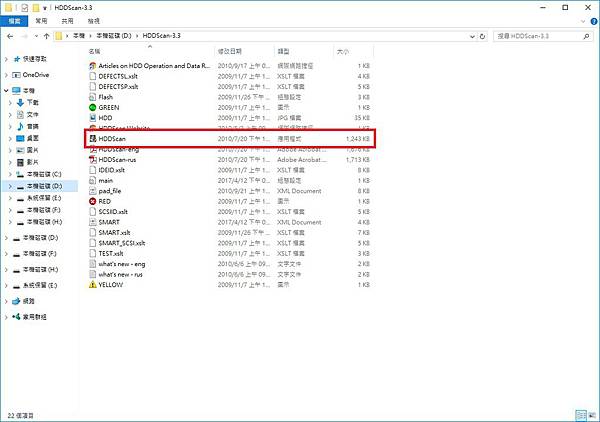
稍等幾秒鐘後會跳出一個視窗,左上角是選擇硬碟的地方。
選擇要檢查的硬碟後按下底下S.M.A.R.T按鈕。
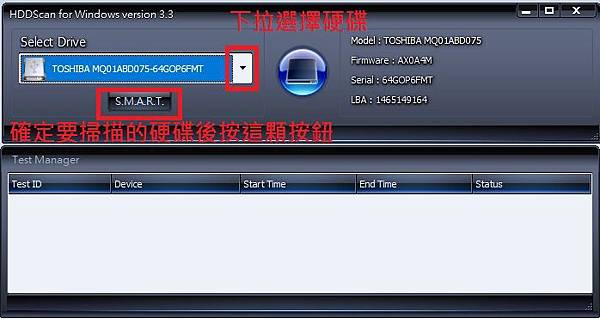
這時會跳出另一個視窗顯示檢測結果。
正常的值為綠色,若出現黃色三角形或是紅色叉叉的顏色,代表該硬碟有問題。
此時再根據代號去判斷硬碟有無壞軌。
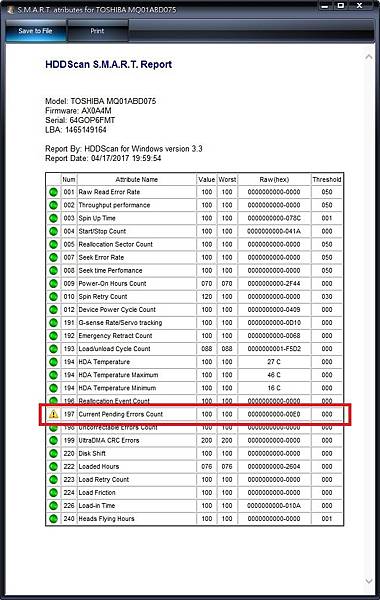
HDD Tune安裝在電腦上即可使用,它可偵測到您電腦所有的儲存裝置,
查看硬碟的各種資訊,包括硬碟型號、SN號、Firmware版本、溫度、SMART資訊...等。
方便使用者可以輕易方便監控查看。
查看硬碟的各種資訊,包括硬碟型號、SN號、Firmware版本、溫度、SMART資訊...等。
方便使用者可以輕易方便監控查看。
安裝完成,會有15天免費試用期間,時間超過要繼續使用得需購買lincese

接下來會看到主畫面,您可以選擇您此電腦上的實體硬碟。

Benchmark
此項是做硬碟讀、寫測試。
若測試出來的讀寫速度若跟一般差別太大,那麼可能要盡速備份您的重要資料。

Info
此區可以看到此顆硬碟的基本資訊及所分割的邏輯磁區。

Health
這個是查看硬碟健康狀態,若都顯示OK沒有警告訊息,代表硬碟狀況都還不錯。

Error Scan
此區功能是掃描硬碟整個磁區, 這功能是最實用、最能看出硬碟健康狀況的功能。
有分快速掃描及完整掃描。
快速掃描:會隨機挑區域掃描,過程非常快速。相對參考價值也會較低。
完整掃描:
會從硬碟第0 Sector到最後一個Sector完整讀取一次。健康用綠色表示,有問題則用紅色。若有出現紅色,建議也別掃瞄了,趕緊備份資料吧。

Erase
此區是清空硬碟資料,有重要資料千萬別使用。他會將硬碟所有磁區都填0。執行完畢想救援也都沒辦法。

Folder Usage
這功能是計算您的資料使用量、檔案數...等

File Benchmark
此功能是對磁區內的檔案讀寫測試。檔案類型不同,測試結果也會不一樣。

Disk Monitor
此功能是硬碟監控,查看當下硬碟的作業狀態、哪些應用程式對硬碟正在讀寫,都可以清楚了解。

Random Access
隨機存取測試功能,
針對不同的大小,讀寫速度也不一樣。


接下來會看到主畫面,您可以選擇您此電腦上的實體硬碟。

Benchmark
此項是做硬碟讀、寫測試。
若測試出來的讀寫速度若跟一般差別太大,那麼可能要盡速備份您的重要資料。

Info
此區可以看到此顆硬碟的基本資訊及所分割的邏輯磁區。

Health
這個是查看硬碟健康狀態,若都顯示OK沒有警告訊息,代表硬碟狀況都還不錯。

Error Scan
此區功能是掃描硬碟整個磁區, 這功能是最實用、最能看出硬碟健康狀況的功能。
有分快速掃描及完整掃描。
快速掃描:會隨機挑區域掃描,過程非常快速。相對參考價值也會較低。
完整掃描:
會從硬碟第0 Sector到最後一個Sector完整讀取一次。健康用綠色表示,有問題則用紅色。若有出現紅色,建議也別掃瞄了,趕緊備份資料吧。

Erase
此區是清空硬碟資料,有重要資料千萬別使用。他會將硬碟所有磁區都填0。執行完畢想救援也都沒辦法。

Folder Usage
這功能是計算您的資料使用量、檔案數...等

File Benchmark
此功能是對磁區內的檔案讀寫測試。檔案類型不同,測試結果也會不一樣。

Disk Monitor
此功能是硬碟監控,查看當下硬碟的作業狀態、哪些應用程式對硬碟正在讀寫,都可以清楚了解。

Random Access
隨機存取測試功能,
針對不同的大小,讀寫速度也不一樣。


留言
張貼留言